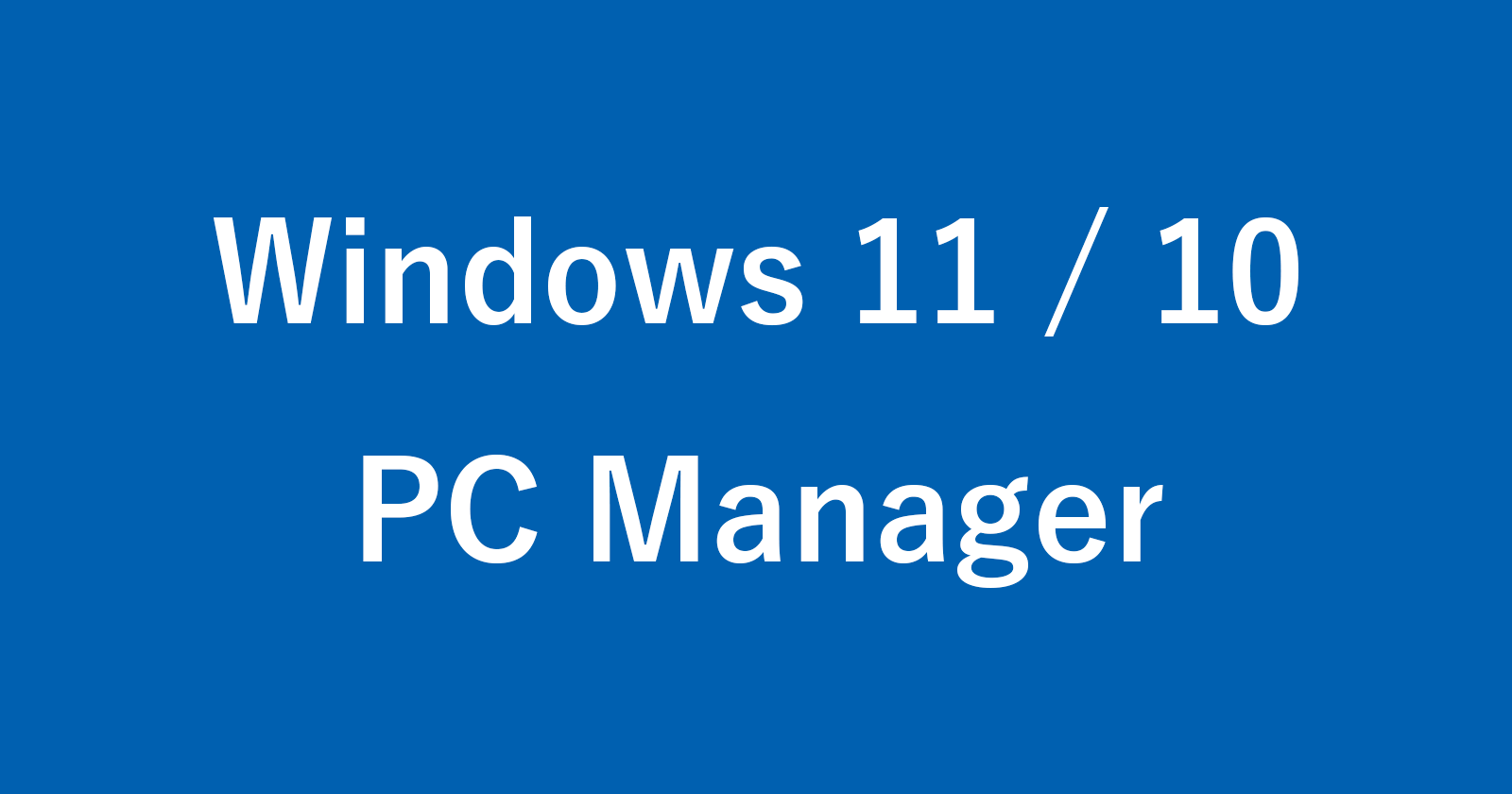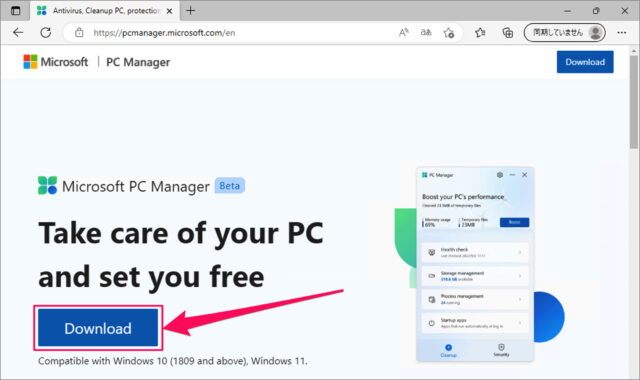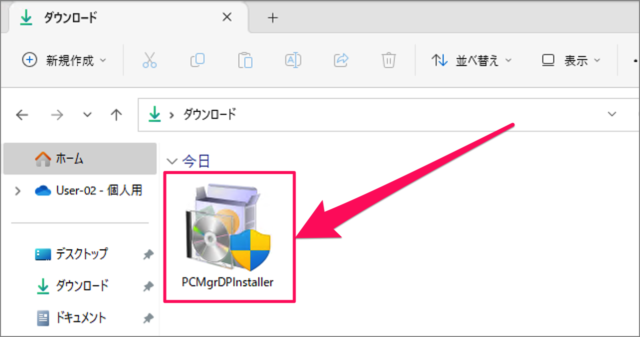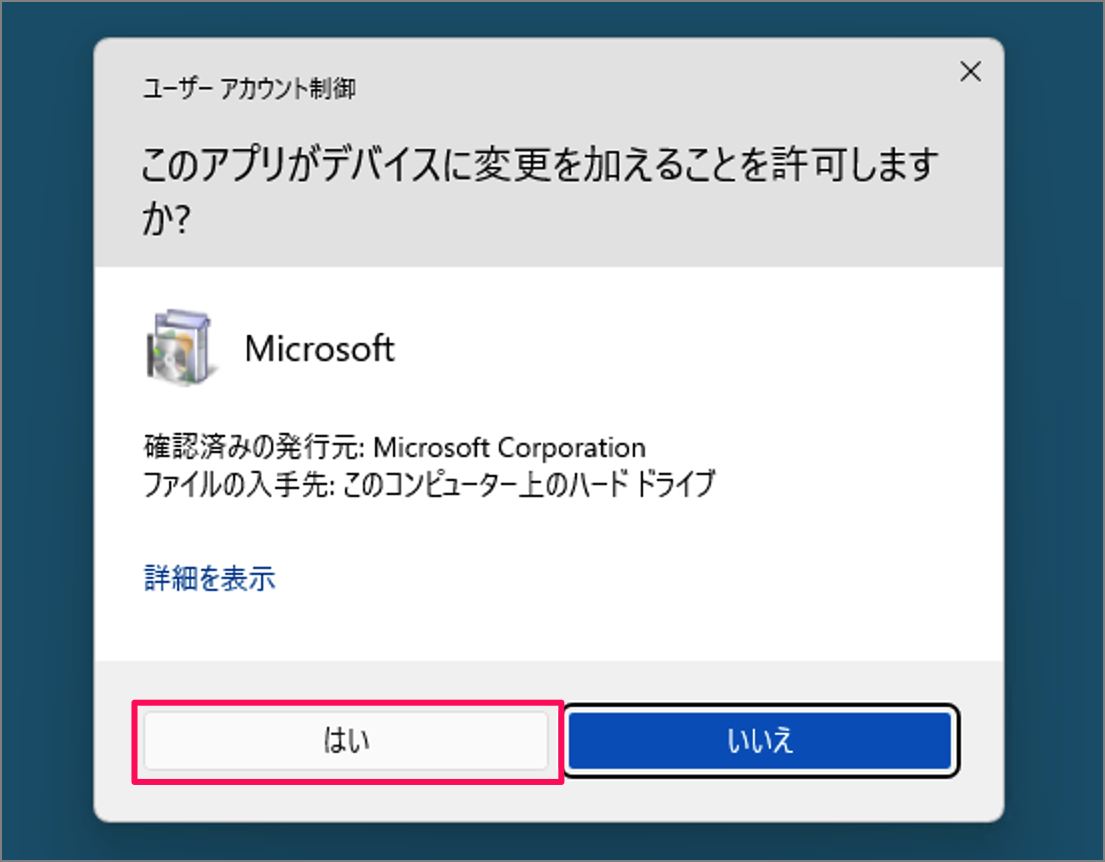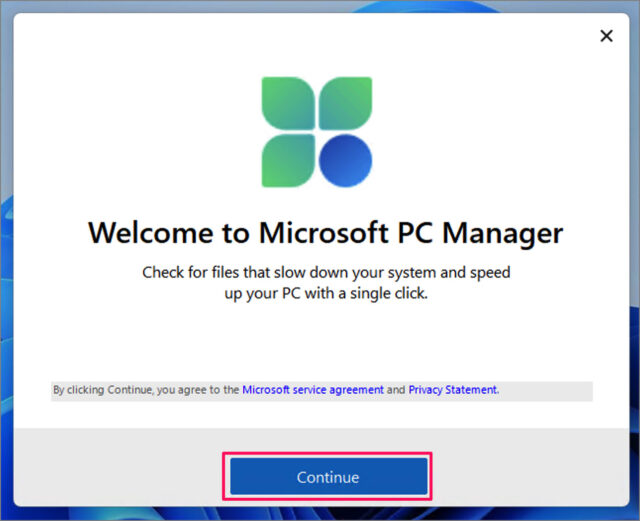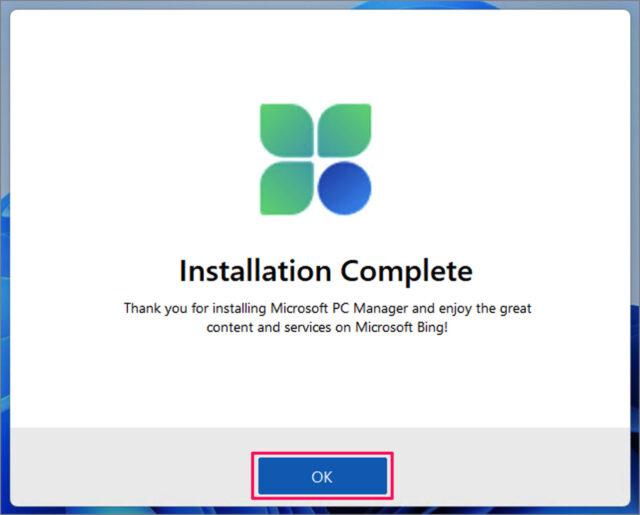目次
Microsoft PC Manager をダウンロード・インストールする方法を紹介します。
Microsoft はメモリのクリアや一時ファイルを削除する……などの機能を持つ [PC Manager] のベータ版をリリースしました。
それでは実際にダウンロードする方法をみていきます。
Microsoft PC Manager をダウンロードする方法は?
Microsoft PC Manager をダウンロードする方法は次の手順です。
-
[Microsoft PC Manager] にアクセスする
まずはインストーラーをダウンロードするために [Microsoft PC Manager] にアクセスしましょう。
-
[Microsoft PC Manager] をダウンロードする
Microsoft PC Manager です。[ダウンロード] をクリックしましょう。 -
インストーラーを実行する
エクスプローラーを起動し、ダウンロードしたファイルを [PCMgrDPInstaller] を実行しましょう。
ユーザーアカウント制御です。[はい] をクリックし、インストールを実行しましょう。 -
[Contnue] をクリックする
Welcom to Microsoft PC Manager と表示されたら、 [Continue] をクリックしましょう。 -
[OK] をクリックする
しばらくすると、[Installation Complete] と表示されます。これでインストール完了です。[OK] をクリックしましょう。 -
インストール完了
インストールが完了すると、デスクトップに [ショートカット] が追加されます。
以上で、Microsoft PC Manager をダウンロードする方法の解説は終了です。
Microsoft PC Manager の使い方
Microsoft PC Manager の使い方です。
関連リソース
Windows 11 パスワード
Windows 11 ユーザーアカウント
- Windows 11 Microsoftアカウントの作成・追加する
- Windows 11 Microsoftアカウントに切り替える
- Windows 11 ローカルアカウントを作成・追加する
- Windows 11 ローカルアカウントに切り替える
- Windows 11 ユーザーアカウントを切り替える
- Windows 11 ユーザーアカウントを削除する
- Windows 11 ユーザーアカウントを一時的に無効にする
- Windows 11 ユーザーアカウントの種類を変更する(管理者/標準ユーザー)
- Windows 11 ユーザーアカウントの種類を確認する(管理者/標準ユーザー)
- Windows 11 ユーザーアカウントの名前を変更する
- Windows 11 ユーザーアカウントの画像を変更する
- Windows 11 ユーザーフォルダー名を変更する
- Windows 11 Administratorを有効/無効にする
- Windows 11 他のユーザーをサインアウトする(強制的に)